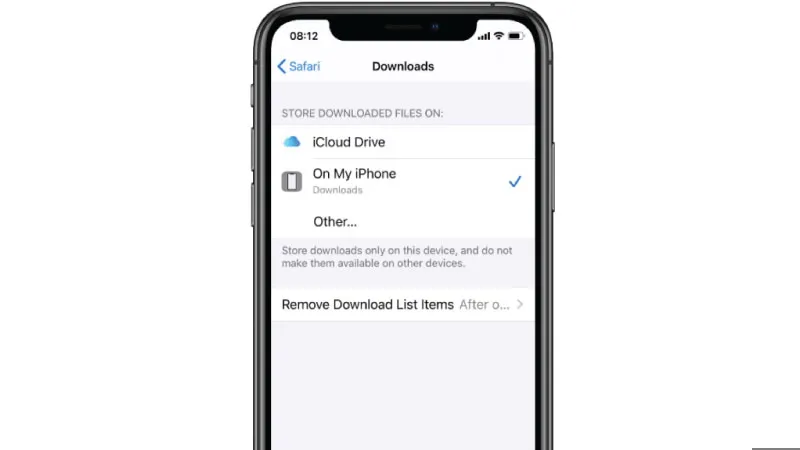Hệ điều hành iOS trên các dòng iPhone nổi tiếng với độ bảo mật rất cao, nên việc bạn muốn can thiệp vào hệ thống download từ ứng dụng bên ngoài sẽ gặp không ít khó khăn. Do đó việc tải ứng dụng về trên Safari không phải ai cũng làm được, hãy để Điện thoại Giá Kho mách bạn cách tải game trên Safari nhanh chóng, cực kỳ dễ dàng nhé!
Bạn đang đọc: Hướng dẫn cách tải game trên Safari ai cũng có thể làm được
Thông tin về trình duyệt Safari
Nếu như bạn sử dụng iPhone hoặc các thiết bị khác đến từ nhà táo không còn xa lạ gì đối với trình duyệt web mặc định được hãng cung cấp. Tính đến năm 2007 Apple đã phát triển phiên bản di động Safari trên hệ điều hành iOS. Với ứng dụng này cho phép người dùng trải nghiệm lướt web mượt mà, không chỉ thế nó mang tính bảo mật cũng như bảo vệ quyền riêng tư của bạn.
Thông qua học máy, trình duyệt Safari cho phép ngăn chặn các trình duyệt web có chứa mã độc hại nếu như bạn truy cập, nhằm giảm thiểu tình trạng thông tin cá nhân của bạn bị rò rỉ bên ngoài. Một trong những tính năng bảo mật khác của Safari là trình quản lý mật khẩu được tích hợp sẵn. Chúng giống như các quản lý mật khẩu khác nếu như bạn cho phép lưu mật khẩu thì lần truy cập sau bạn sẽ không phải mất nhiều thời gian để nhập lại mật khẩu như lần đầu đăng nhập. Safari sẽ lưu mật khẩu bạn một cách an toàn mà bạn không phải lo sợ như các ứng dụng trình duyệt web khác.
Cách tải game trên Safari
Tựa game mà bạn yêu thích nhưng tìm kiếm trên App Store lại không có, để giải quyết vấn đề này bạn vẫn có thể tìm kiếm tựa game đó và tải về thông qua Safari rất đơn giản mà bạn có thể tham khảo từng bước ngay phía dưới đây.
Bước 1: Ngay từ màn hình chính điện thoại bạn khởi động trình duyệt web Safari lên. Sau đó nhập địa chỉ Tmo.taimienphi.vn sao đó chọn mục iOS.
Bước 2: Bạn chỉ việc tìm kiếm tựa game hoặc ứng dụng mà mình cần sau đó nhấn vào download.
Bước 3: Màn hình sẽ dẫn bạn đến trang chứa link tải ứng dụng và bấm vào để thực hiện tải về.
Như vậy với các bước đơn giản phía trên là bạn có thể tải game hoặc các ứng dụng khác trên chiếc iPhone của mình.
Tải các tệp từ Safari và cách lưu trữ
Ngoài các tựa game ra thì đôi lúc bạn cũng cần tải về hình ảnh và video từ trình duyệt Safari, mà bạn có thể tham khảo cách thực hiện như sau.
Bạn mở ứng dụng Safari và truy cập vào web có chứa tập tin mà bạn cần tải về -> Tiêp theo bạn tải tệp về -> Để mở tệp phụ thuộc vào từng tệp sẽ có các cách mở khác nhau.
Ví dụ: Nếu như bạn tải loại tệp có đuôi là pdf thì thương sẽ được mở bằng một tab khác trên Safari.
Nếu như bạn muốn tìm kiếm tệp mà bạn vừa tải về thì có thể truy cập vào ứng dụng tệp được hiển thị ở màn hình chính điện thoại của bạn. Trong đây sẽ chứa đầy đủ các tệp mà bạn đã tải về trước đó.
Cách mở tệp đã lưu trên hệ điều hành iOS
Ứng dụng tải liệu là một trong những ứng dụng sẽ quản lý các file mà bạn tải về trên hệ điều hành iOS thông qua Safari, với ứng dụng này sẽ chứa các tệp được lưu trên điện thoại của bạn. Để mở bạn có thể thực hiện như sau:
Bạn nhập “Tài liệu” hoặc “File” lên thanh công cụ tìm kiếm từ màn hình chính để tìm kiếm ứng dụng Tài liệu (File) -> Sau khi bạn mở tại phần trình duyệt (Browse) nhấn chọn nơi lưu trữ tệp tin -> Tại đây sẽ chứa hàng loạt các thư mục bạn chỉ cần tìm kiếm các mục con để tìm kiếm loại tệp mà trước đó bạn đã tải và nhấn chọn mở, tùy theo loại tệp mà hệ thống sẽ mở loại tệp đó trên màn hình điện thoại của bạn.
Cách đổi thư mục tải xuống mặc định cho Safari
Các File mà bạn tải về từ Safari hệ thống sẽ chuyển các tệp đó mặc định sang thư mục tải về trong ứng dụng Tệp. Tuy nhiên bạn vẫn có thể thay đổi tùy chọn này bằng cách thay đổi sang vị trí lưu trên đám mây iCloud hoặc một thư mục bất kỳ trên thiết bị bạn. Nhằm giúp người dùng nếu như lưu lượng bộ nhớ máy không còn đủ để chức các tệp mà bạn tải về thì iCloud là sự lựa chọn tối ưu nhất tuy nhiên hãng chỉ cung cấp miễn phí 5GB đến người dùng nếu như bạn cần lưu lượng bộ nhớ lớn hơn thì cần phải trả một khoản phí để nâng cấp bộ nhớ lên 50GB hay 200GB… tùy theo nhu cầu sử dụng của bạn.
Việc lưu trữ tập tin tải về tùy theo lựa chọn của bạn sẽ giúp bạn dễ dàng quản lý các loại tệp này hơn trong lần truy cập kế tiếp. Để thực hiện bạn có thể tham khảo từng bước ngay phía dưới đây nhé.
Bước 1: Từ màn hình chính bạn nhấn chọn vào cài đặt và lựa chọn Safari sau đó cuộn xuống dưới và lựa chọn bản tải về.
Bước 2: Tại khu vực lựa chọn nơi lưu trữ các file tải về bao gồm:
iCloud Drive: Với iCloud sẽ giúp ích cho bạn nếu như bạn lựa chọn file tải về nằm trên đám mây, giúp điện thoại bạn không tốn dung lượng máy nhưng bù lại nếu như bạn muốn truy cập thì cần có kết nối Internet.
Trên iPhone: Lưu trực tiếp trên điện thoại.
Đối với trên iPhone bạn có thể lựa chọn nơi chứa các loại tệp mà bạn tải về từ trình duyệt Safari bằng cách lựa chọn một thư mục khác ở bất kỳ đâu trên máy thay vì mặc định hệ thống là thư mục tải về. Bạn có thể tạo một thư mục riêng để lưu bảng cách bấm vào biểu tượng tạo thư mục mới và đặt thư mục bạn vừa tạo là nơi chứa các tệp mà bạn tải về.
Xóa các tệp đã tải xuống từ Safari
Tại màn hình chính điện thoại bạn truy cập vào cài đặt chung và di chuyển đến tùy chọn Safari, trên màn hình sẽ hiển thị các tùy chọn mà bạn muốn thiết lập tự động xóa danh sách tải về sau 1 ngày hoặc bằng thủ công. Để thực hiện xóa thủ công bạn chỉ cần truy cập vào ứng dụng tệp từ màn hình chính và xóa các loại tệp mà không cần thiết nữa để làm trống lưu lượng bộ nhớ điện thoại.
Tìm hiểu thêm: Hướng dẫn cách khắc phục Samsung A32 sạc không báo gì hiệu quả
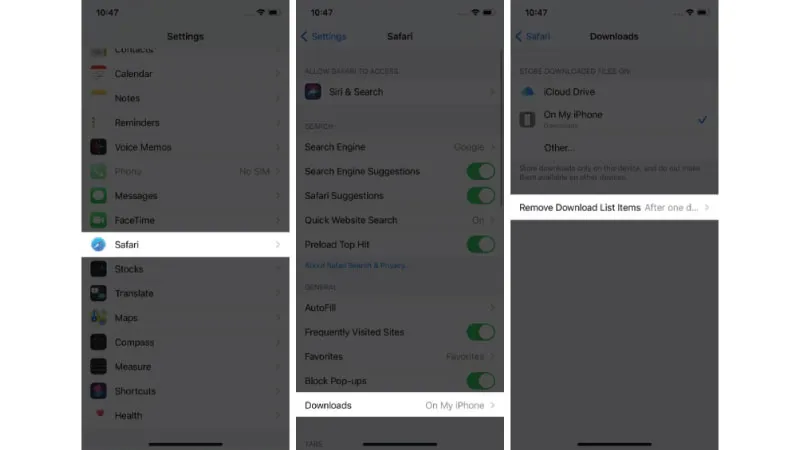
>>>>>Xem thêm: Cách rút tiền ví trả sau MoMo chỉ thông qua vài bước đơn giản
Trên đây là bài viết từ Điện thoại Giá Kho đã giúp bạn tìm hiểu cách tải game trên Safari đơn giản và dễ thực hiện nhất cũng như các thắc mắc liên quan về trình duyệt Safari mà bạn có thể tham khảo. Nếu như bạn thấy bài viết này hữu ích đừng quên chia sẻ đến với mọi người nhé! Ngoài ra nếu như bạn vẫn còn thắc mắc nào khác thì hãy để lại bình luận dưới đây hoặc liên hệ trực tiếp với chúng tôi để được hỗ trợ trong thời gian sớm nhất nhé.
Hy vọng với các thông tin trên giúp bạn giải đáp thắc mắc cũng như cách tải game trên Safari, cảm ơn các bạn đã dành ít thời gian để đọc bài viết từ mình. Hẹn gặp lại bạn ở các bài viết sau nhé.